谷歌浏览器怎么安装谷歌访问助手呢?还有小伙伴不是很清楚,下面小编就为大家带来具体操作方法,想知道的话就来看看吧。
1、首先打开谷歌浏览器,依次点击右上角三点、更多工具、扩展程序。
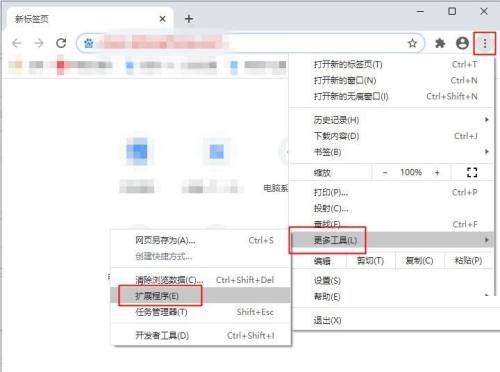
2、然后保证开发者模式开启状态,然后点击“加载已解压的扩展程序”。

3、接着找到谷歌访问助手文件夹,选中它,点击选择文件夹。
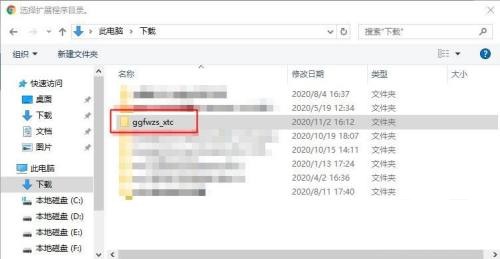
4、最后回到扩展程序,可以看到谷歌浏览器已经添加好谷歌访问助手。
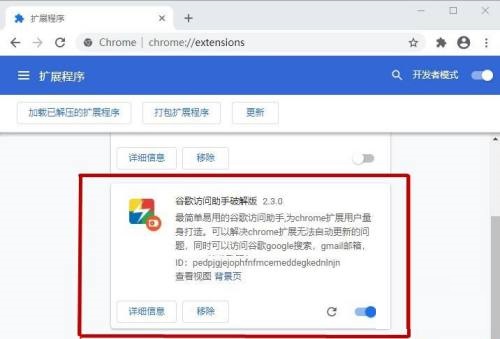
以上这篇文章就是谷歌浏览器安装谷歌访问助手的步骤内容,有需要的小伙伴快来学习一下吧!
关键词: 谷歌浏览器怎么安装谷歌访问助手 怎样安装谷歌访问助手 谷歌浏览器怎么下载谷歌访问助手 谷歌访问助手怎么下载安装




























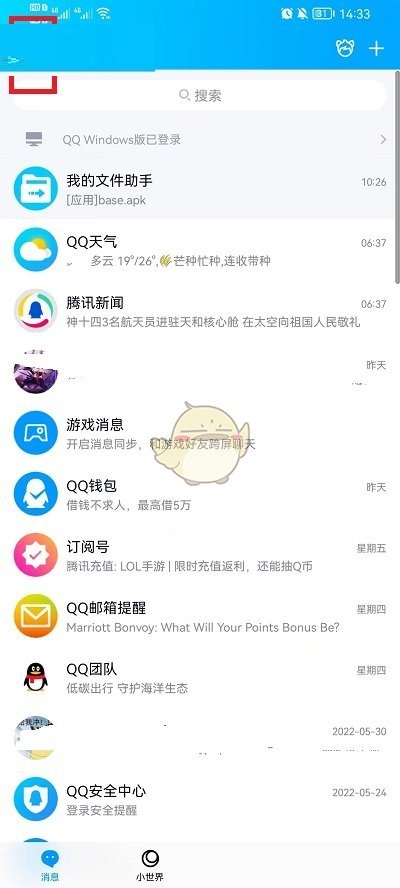
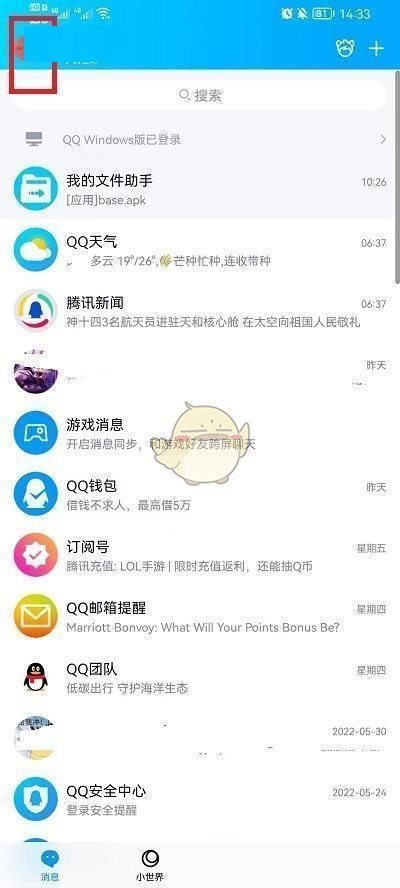
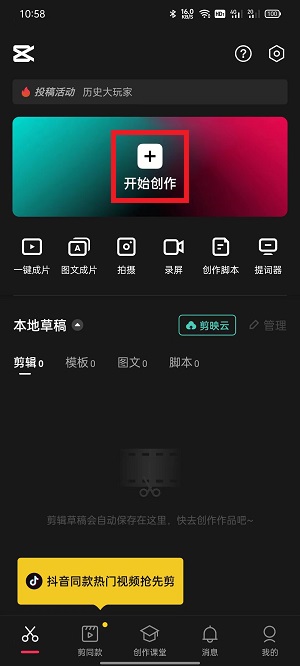
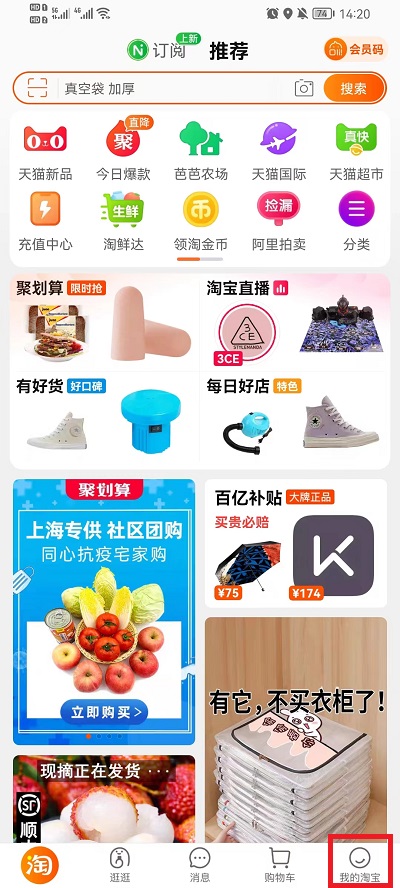
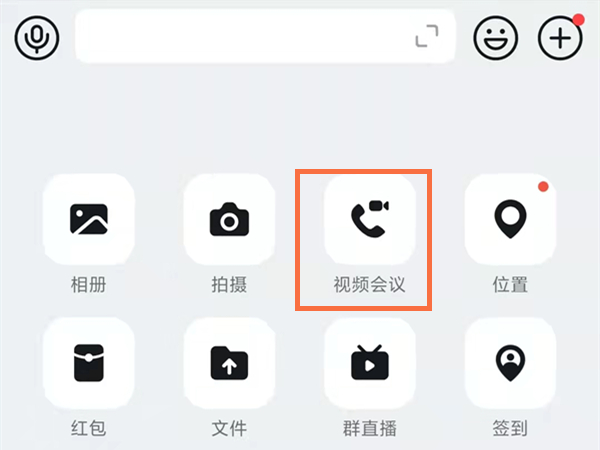



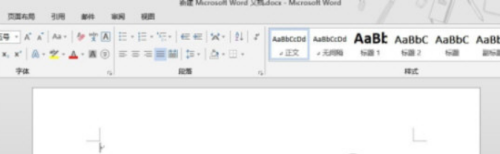
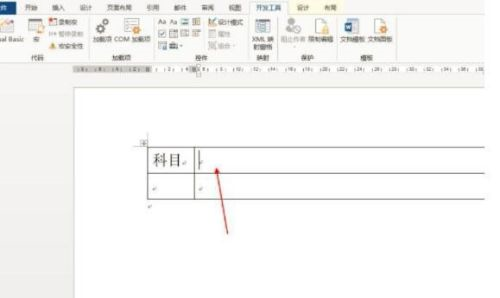

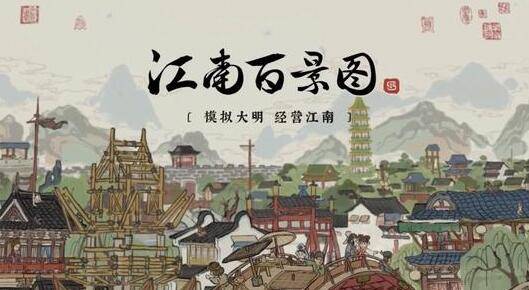


 营业执照公示信息
营业执照公示信息